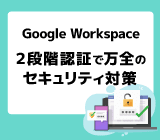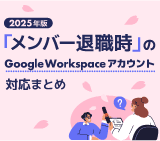
【ワークフロー】 Google ビジネスドキュメントの承認機能とは?

Google のビジネスドキュメントに実装された 「承認」 の機能をご存知ですか?
承認機能とは、スプレッドシート やドキュメント上で完結する、稟議や申請などの承認プロセスのこと。
承認機能を活用して、ペーパーレスな承認ワークフローを実現しましょう。
Google のスプレッドシート やドキュメントなどで使える 「承認」 機能とは?
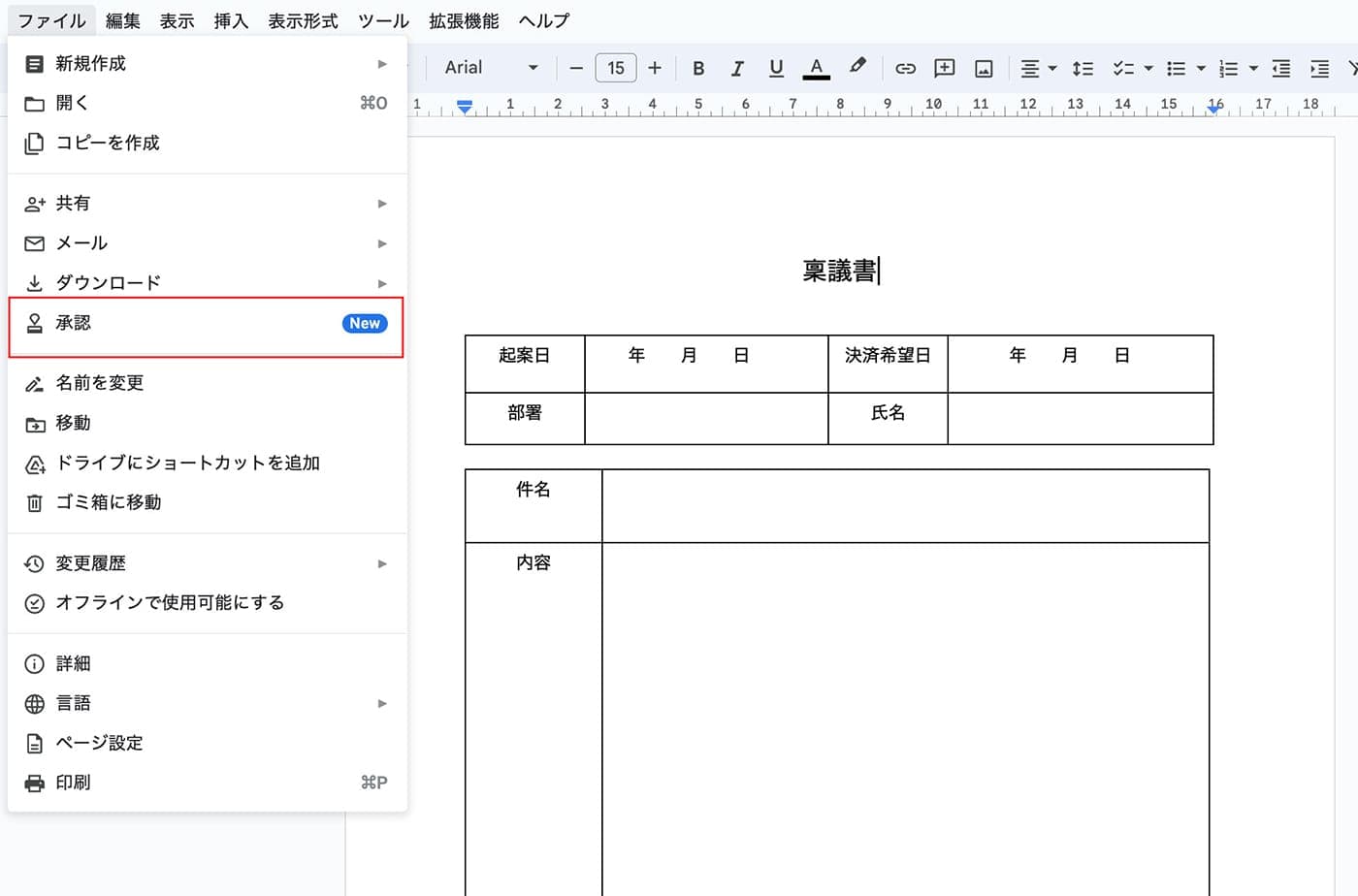
社内稟議などの各種申請と承認を、オンラインで完結できるワークフローシステムがあったら便利だと思いませんか?
でもワークフローのシステムを導入するのは大変そう…そうお考えの方は Google Workspace に導入された 「承認」 機能をぜひ活用してみてください。
「承認」 とは、 Google のスプレッドシート 、ドキュメント、スライドに追加された、ファイル 上で承認、却下、コメント、編集などが行える機能。
ユーザーがスプレッドシートなどで稟議書などを作成したら上長に申請を行い、上長はそのファイルにコメントを添えて承認または却下をする、といった使い方ができます。
この承認機能を利用して、社内でシンプルなワークフローを構築しましょう。
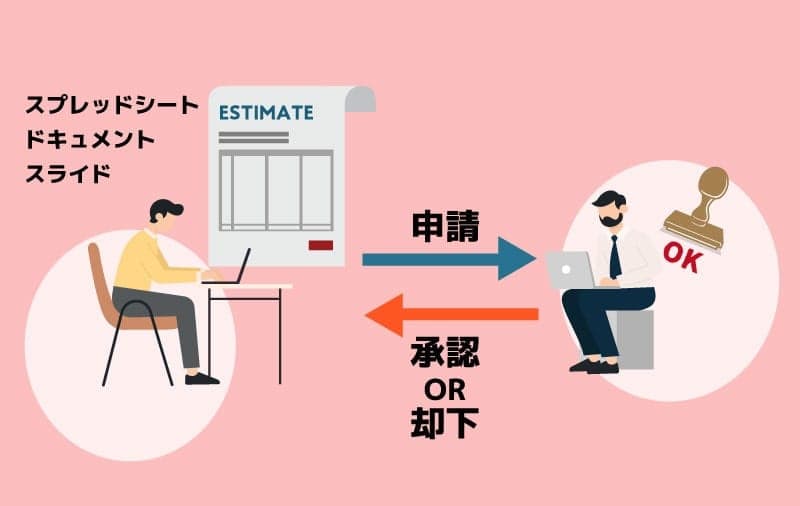 承認機能のイメージ
承認機能のイメージ承認機能はこんな時に使える
承認機能はこのようなシチュエーションでの利用が想定されます。
- 社内稟議のワークフロー
- 見積書や請求書の承認
- 企画書の承認
- 社内マニュアル更新の申請
- 新規採用の承認
- 公開するドキュメントの変更承認
承認されたファイルは編集できないようロックされるので、申請した内容を担保することができます。
承認機能が使えるエディション
承認機能はすべてのエディションで利用できるわけではありません。
利用できるのは下記のエディションに限られます。
承認機能を利用できるユーザーのエディション
- Essentials
- Business Standard
- Business Plus
- Enterprise Essentials
- Enterprise Standard
- Enterprise Plus
- Education Plus
- Nonprofits
承認機能を利用できないユーザーのエディション
- Business Starter
- Education Fundamentals
- Education Standard
- Frontline
- 無料アカウント
承認機能の使い方
具体的な承認機能の使い方を見ていきましょう
【申請側】 承認機能を利用したワークフローの流れ
【申請側】
まずは申請者の手順を説明します。
- Google のスプレッドシート、ドキュメント、スライドを開き、ファイル → 「申請」 をクリックする。
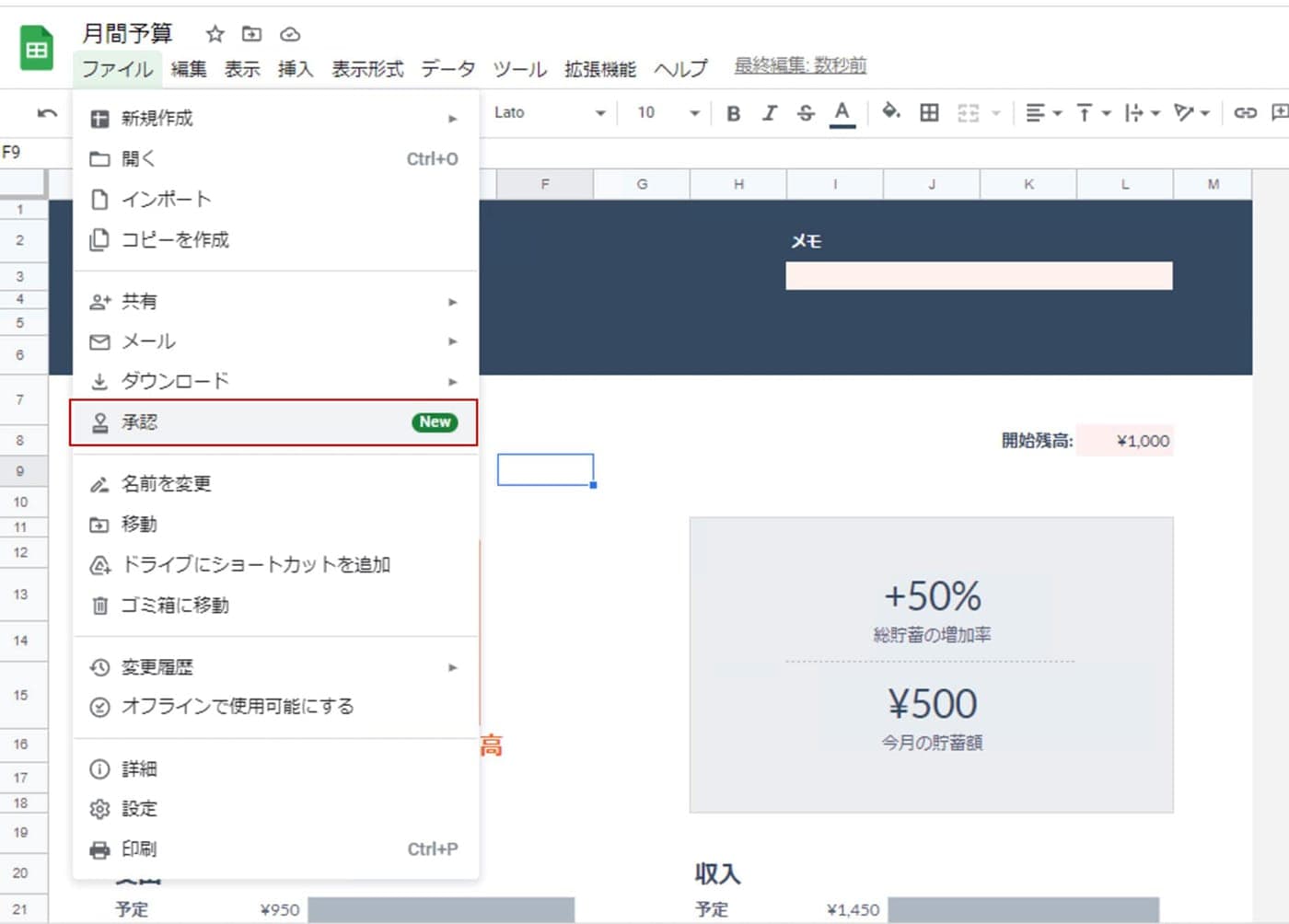
- 右側に 「承認のリクエスト」 と表示されるので 「リクエストの送信」 をクリックする。
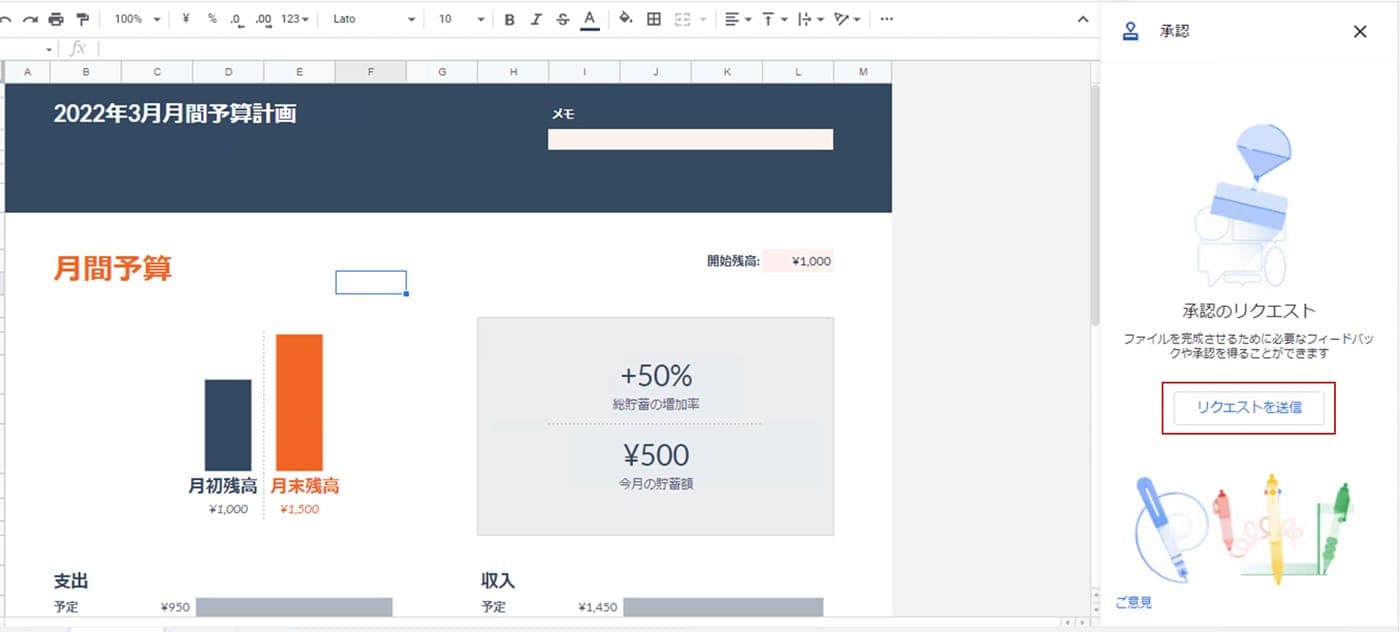
- 承認を行うユーザーのメールアドレスを入力し、「リクエストの送信」 をクリックします。
この際、複数のユーザーにリクエストを出すことができます。その場合全員がリクエストを承認する必要があります。※リクエストを出せるのは同じ会社(ドメイン)のユーザーに限られます。
この際、必要に応じてダイアログ上で下記の設定を行ってください
- 承認期限(期限を追加)
- 承認者のファイル編集可否(承認者にこのファイルの編集を許可する)
- 承認者以外が編集できないようにファイルをロック(承認リクエストを送信する前にファイルをロックする)
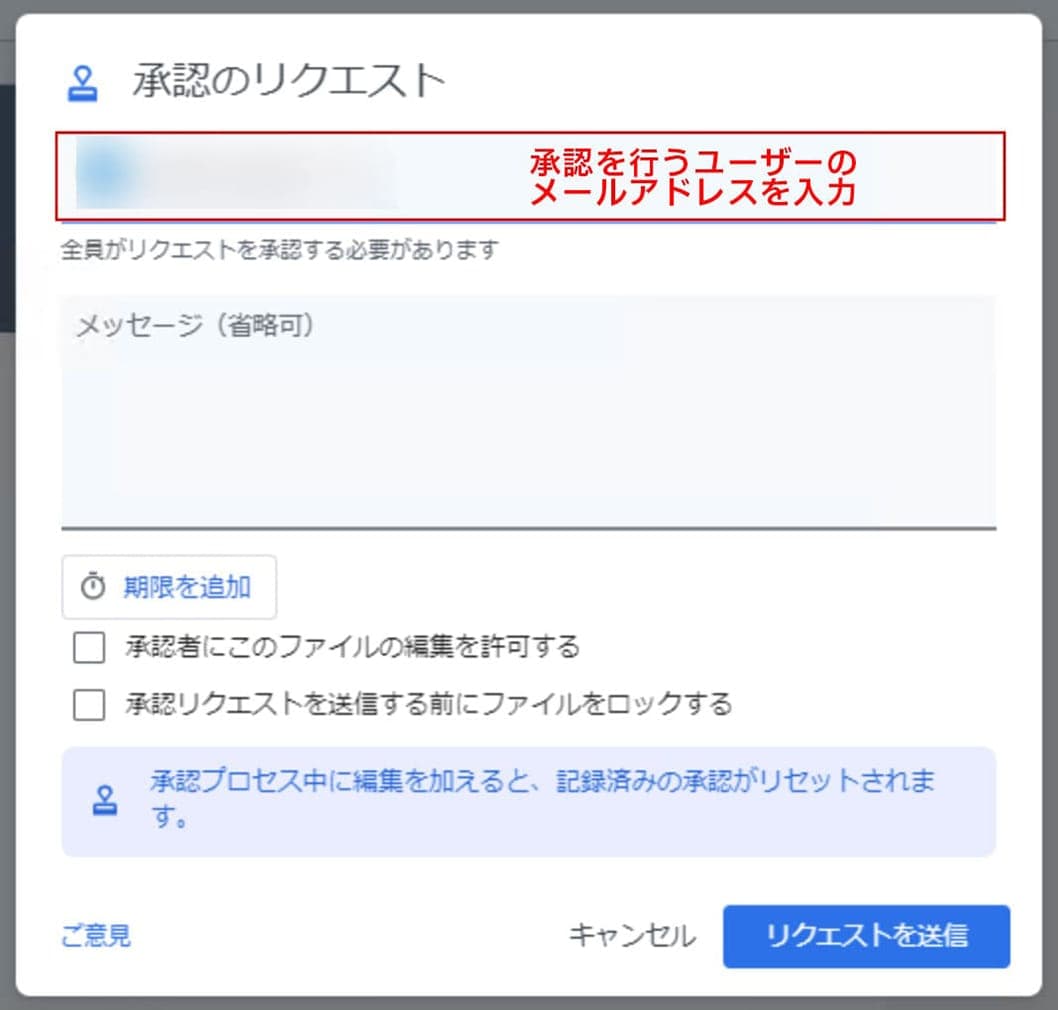
「承認リクエストを送信する前にファイルをロックする」 にチェックして承認者以外が編集できないように設定を行うと、このようにファイルがロックされます。
こうすることで申請中のファイルを第三者によって書き換えられることを防ぐことが可能です。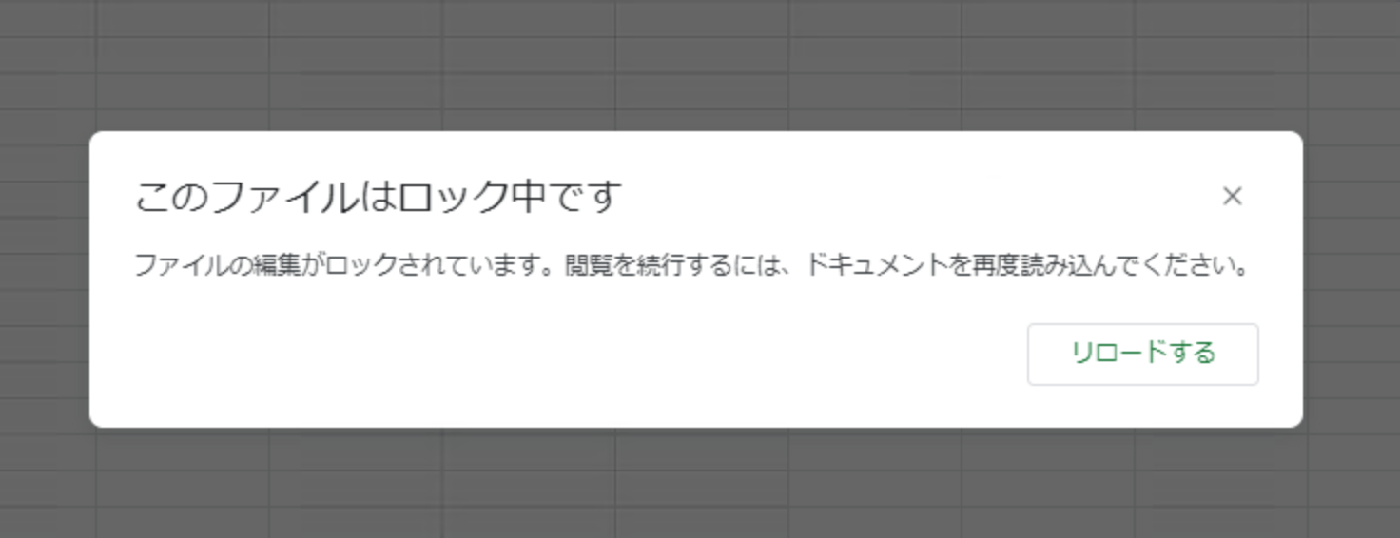
【承認側】 承認機能を利用したワークフローの流れ
【承認側】
続いて承認側の手順を説明します。
- 申請者がリクエストを送ると、承認側のユーザーにこのようなメールが届くので、「開く」 をクリックします。
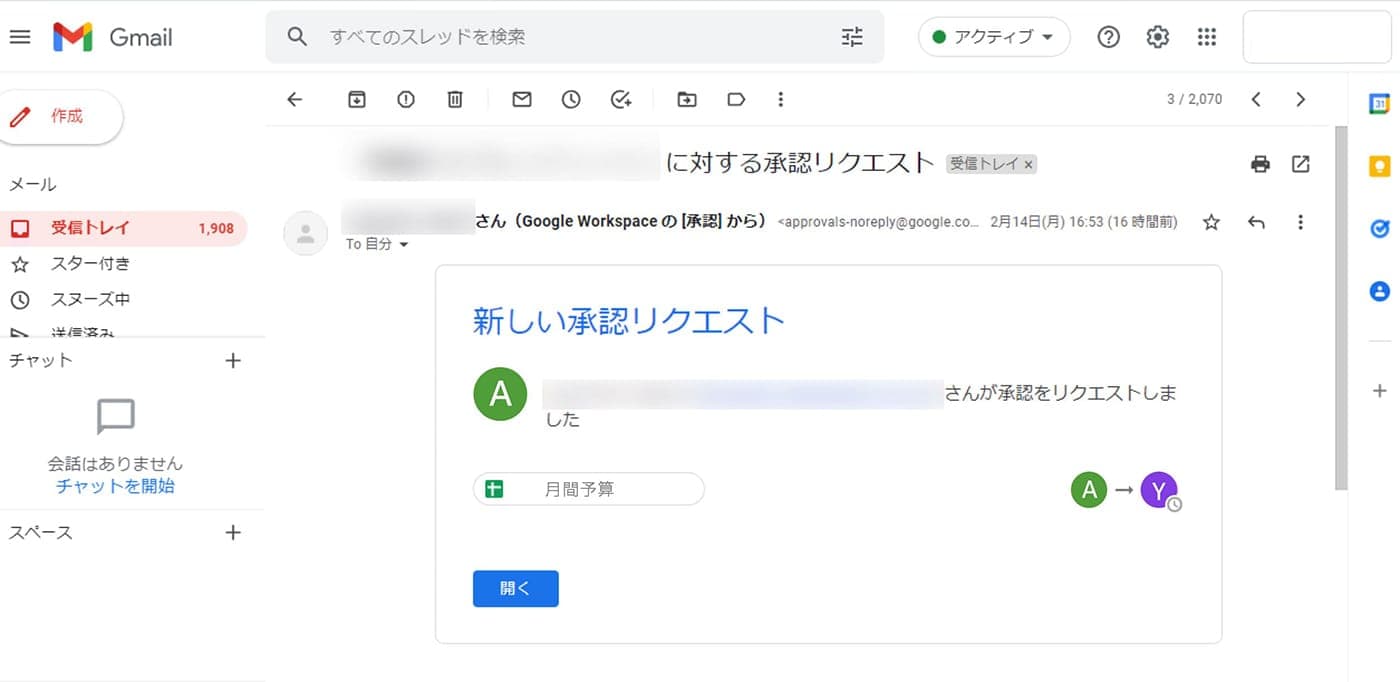
- 内容を確認後、 「承認」 または 「拒否」 ボタンをクリックします。
「承認」 または 「拒否」 を行う際、承認者はメッセージを送ることもできます。
また、承認者が変更を加えると、すべての承認担当者に対してファイルを再承認するように通知されます。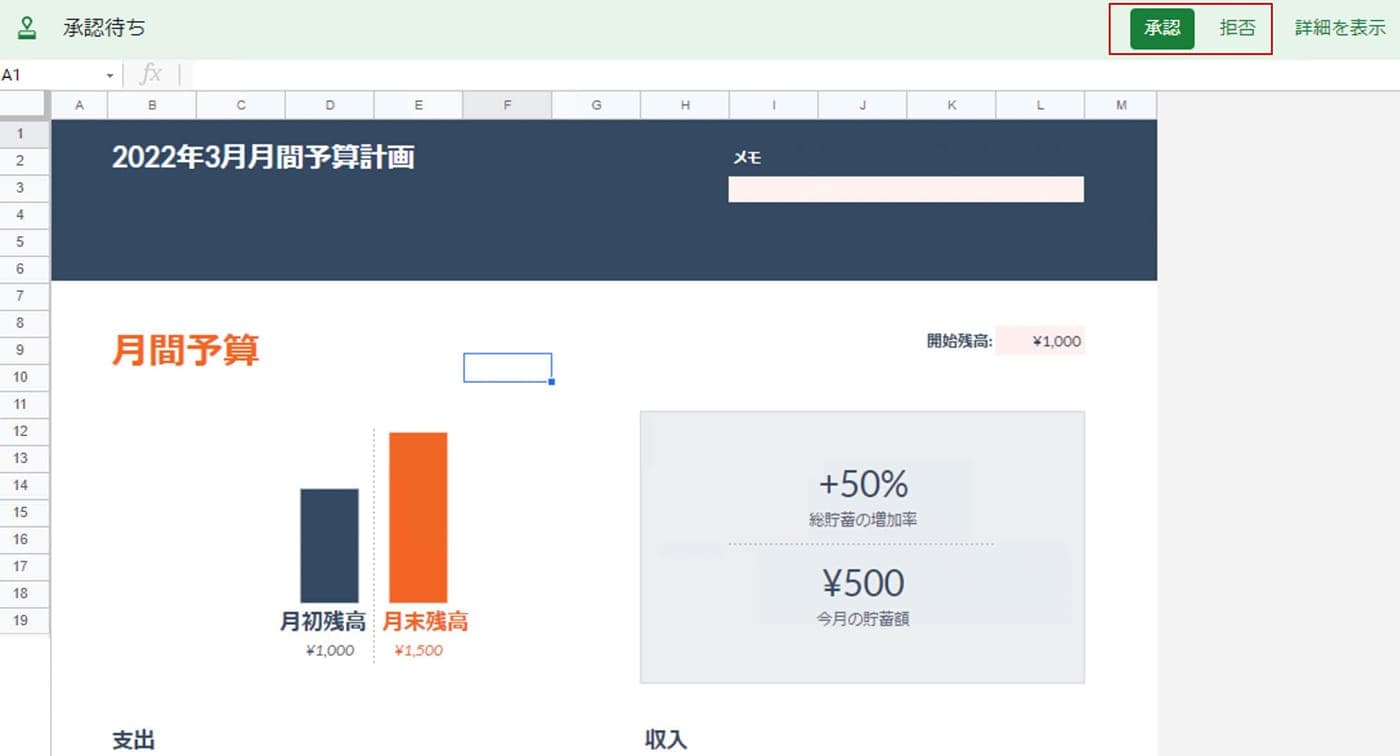
承認者全員がファイルを承認すると、ファイルがロックされていることを示すメッセージが表示されます。
これにより、ファイルはすでに承認済みとなるためそれ以上編集することはできません。
まとめ
承認機能を使えば、とても簡単にワークフローをオンラインで完結することが可能です。
申請のワークフローを紙で行っている、という方はぜひ導入を検討してみてくださいね。